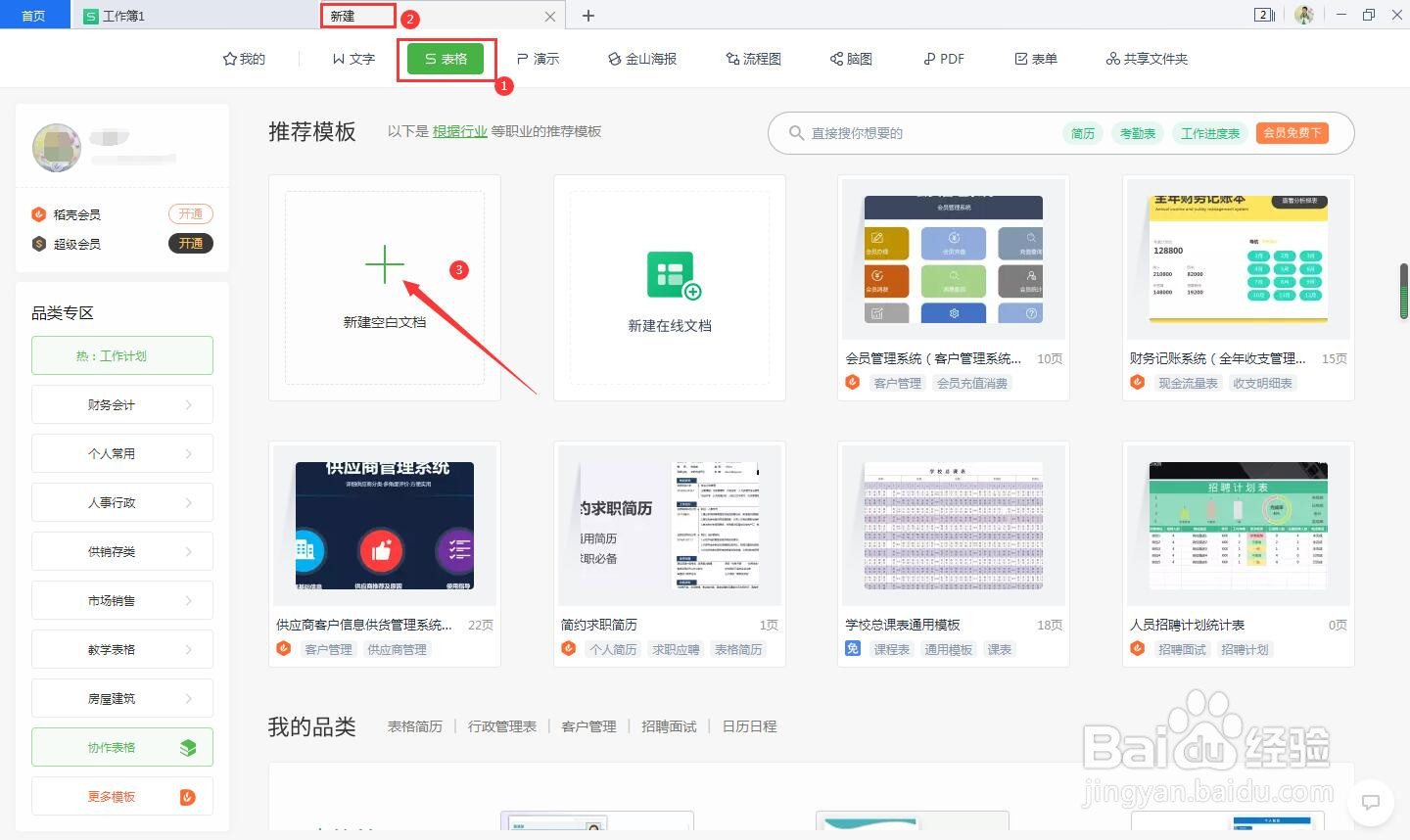如何在WPS Office 表格中隐藏网格线
1、首先要打开WPS Office软件。
2、点击“表格-新建空白文档”。
3、观察空白文档,下面有很多网格线,让我们来隐藏它。
4、点击菜单栏“视图”。
5、然后再把菜单“网格线”前面对勾去掉。
6、查看效果,网格被我们隐藏起来了,再次勾选“网格线”即可显示网格线。
声明:本网站引用、摘录或转载内容仅供网站访问者交流或参考,不代表本站立场,如存在版权或非法内容,请联系站长删除,联系邮箱:site.kefu@qq.com。
阅读量:71
阅读量:26
阅读量:38
阅读量:85
阅读量:49